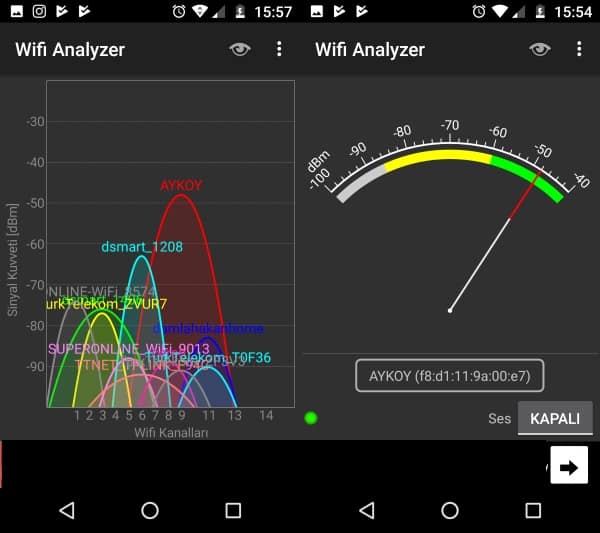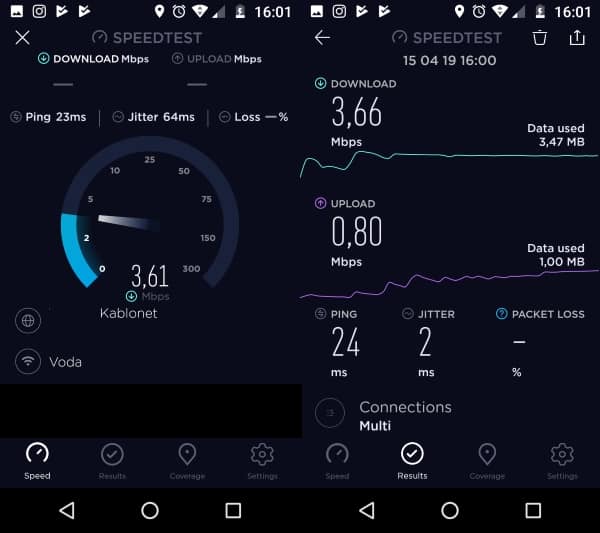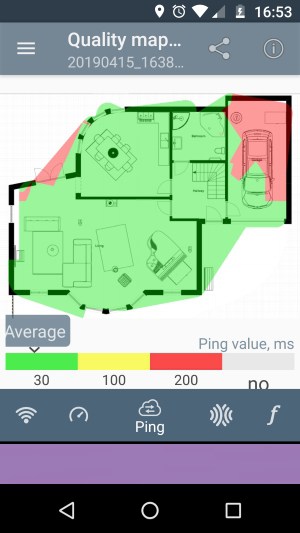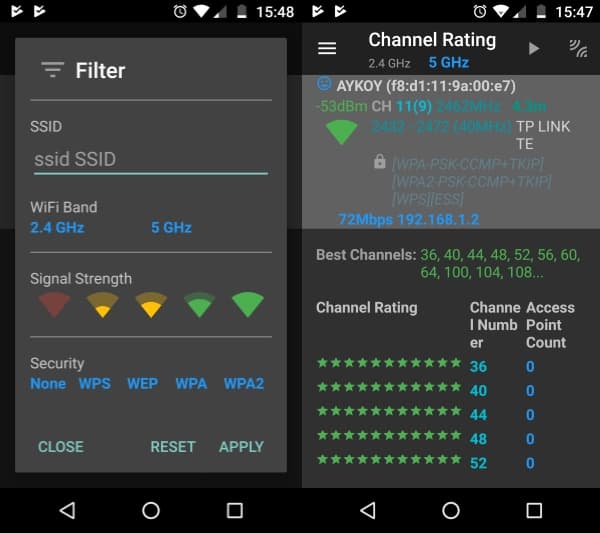Wi-Fi Çekim Gücü Arttırma Android Cihazlarda Nasıl Yapılır?
Keyfince İnternet’te gezemiyor, Wi-Fi bağlantı ve hız sorunları mı yaşıyorsun? Wi-Fi çekim gücü arttırma Android cihazlarda nasıl yapılır, Wi-Fi güçlendiriciler bu yazıda.
İnternet’e kesintisiz bağlısın ancak sayfalar yavaş açılıyor. Wi-Fi bağlantın deli gibi pil tüketiyor. Tüm bunlar zayıf kablosuz ağ bağlantısından olabilir. Wi-Fi çekim gücü arttırma Android telefonun veya tabletin için çözüm olabilir.
Wi-Fi Çekim Gücü Arttırma Android Rehberi
Kablosuz ağ çekim gücü düşükse telefonunda istediğin gibi İnternet’te gezemezsin. Video izlerken kahrolabilir veya beğendiğin bir oyunu indirmek için dakikalarca bekleyebilirsin.
Wi-Fi çekim gücü arttırma Android için nasıl yapılır, Android Wi-Fi güçlendirici olarak hangi uygulamaları kullanabilirsin, hepsi bu rehberde!
En İyi Wi-Fi Bağlantı Noktasını Bul
Kablosuz ağ bağlantısı zayıf olduğunda ilk akla gelen modemi açıp kapatmak. Bir diğeri ise Wi-Fi analizi yapan bir uygulama kullanmak. Wi-Fi Analyzer ağını analiz eder, kolayca en uygun Wi-Fi’yi bulmana ve ağını en iyi hale getirmene yardımcı olur.
İkinci olarak bulunduğun alandaki en kararlı ağı tespit eder. Son olarak IP adresi, ağ geçidi DNS bilgileri sağlar.
Sinyal Gücünü Düşüren Telefon Kılıfı mı, Kontrol Et
Telefon kılıfları şık ve kullanışlı olsalar da çekim gücünü etkileyebiliyorlar. Özellikle metal aksamları varsa daha dikkatli olmalısın. Bunu anlamak için Speedtest.net gibi Wi-Fi hız testi yapan bir uygulama ile önce kılıflı daha sonra ise kılıfsız bir test yap. Çıkan sonuca göre telefonun kılıfsız ya da kılıflı kullanmaya devam edebilirsin.
Modemini En İyi Yere Koy
Wi-Fi çekim gücü güçlendirme Android cihazlarını evinde kullanırken bir püf noktası var. Genelde modemler hemen telefonun, hattın veya prizlerin yakınına konulur ancak bu ağını zayıflatabilir. Evinde modem için en ideal yeri tespit edebilen Wi-Fi Heatmap gibi uygulamalar var. Bu sayede Wi-Fi’nin sinyal gücünü artırabilirsin.
Wi-Fi Frekans Bandını 5 GHz ile Değiştir
Pek çok Android cihaz hem 5 GHz hem de 2.4 GHz bandını kullanıyor. 5 GHz gibi yüksek frekanslar daha geniş spektrum aralığı demek. 5 GHz frekansında her biri 20 MHz olan 23 kanal var. Bu da 2.4 GHz’ye göre 14 fazla kanal anlamına geliyor. Kanallar çakışmazsa Wi-Fi’den daha iyi sinyal alırsın.
Bunu Android 6.0 Marshmallow veya daha eski cihazlarda Ayarlar > Wi-Fi > Gelişmiş > Wi-Fi Frequency Band ardından Otomatik’e dokunarak yapabilirsin. Android 7.0 B-Nougat ve daha üstü sürümlerde yapamazsın. Bu ayarı yapmak için Wi-Fi Analyzer (open-source) uygulamasını kullanabilirsin.
Wi-Fi çekim gücü artırma Android uygulamalar sayesinde daha kolay. Bu uygulamaları aşağıda bulabilirsin. Ayrıca izinsiz olarak Wi-Fi’ye bağlananları görüp engelleyebilirsin. Konuyla ilgili farklı görüşlerin veya önereceklerin varsa Yorumlar kısmına yazabilirsin. Sitemizden uygulama indir ve Twitter sayfamızdan bizi takip et!

Wifi Analyzer
Wi-Fi Analyzer ile çevrendeki kablosuz ağları analiz edebilirsin. Internet bağlantısına en uygun kanalı tanımlıyor. Kalabalık olmayan ve sinyal gücü yüksek olan kanala bağlanabilirsin. IP çakışmalarının önüne geçebilirsin.

Speedtest.net
İnternet performansını değerlendiren Speedtest.net kablosuz ağının hızını ölçüyor. İndirim, yükleme ve ping testi yapıyor. Bu ölçümleri kaydedip kıyaslama ve raporlama yapabiliyor. Hız sorunlarını tespit etmene yardımcı oluyor.

Wi-Fi Heatmap
Wi-Fi Heatmap, bulunduğun alanın Wi-Fi çekim haritasını oluşturuyor. En güçlü sinyal gücünün alındığı yeri tespit ediyor. Sinyal kapsama alanını haritalıyor. İdeal modem konumunu ve Wi-Fi’nin en güçlü olduğu yerleri işaret ediyor.

WiFi Analyzer (open-source)
Wi-Fi ağını analiz ederek en iyi hale getirmen için açık kaynak kodlu Wi-Fi Analyzer detaylı bilgiler sunuyor. Sinyal gücünü ölçüyor. Yoğun kanalları tespit ediyor. Erişim noktasına olan uzaklığı belirtiyor. Frekans aralıklarını gösteriyor.